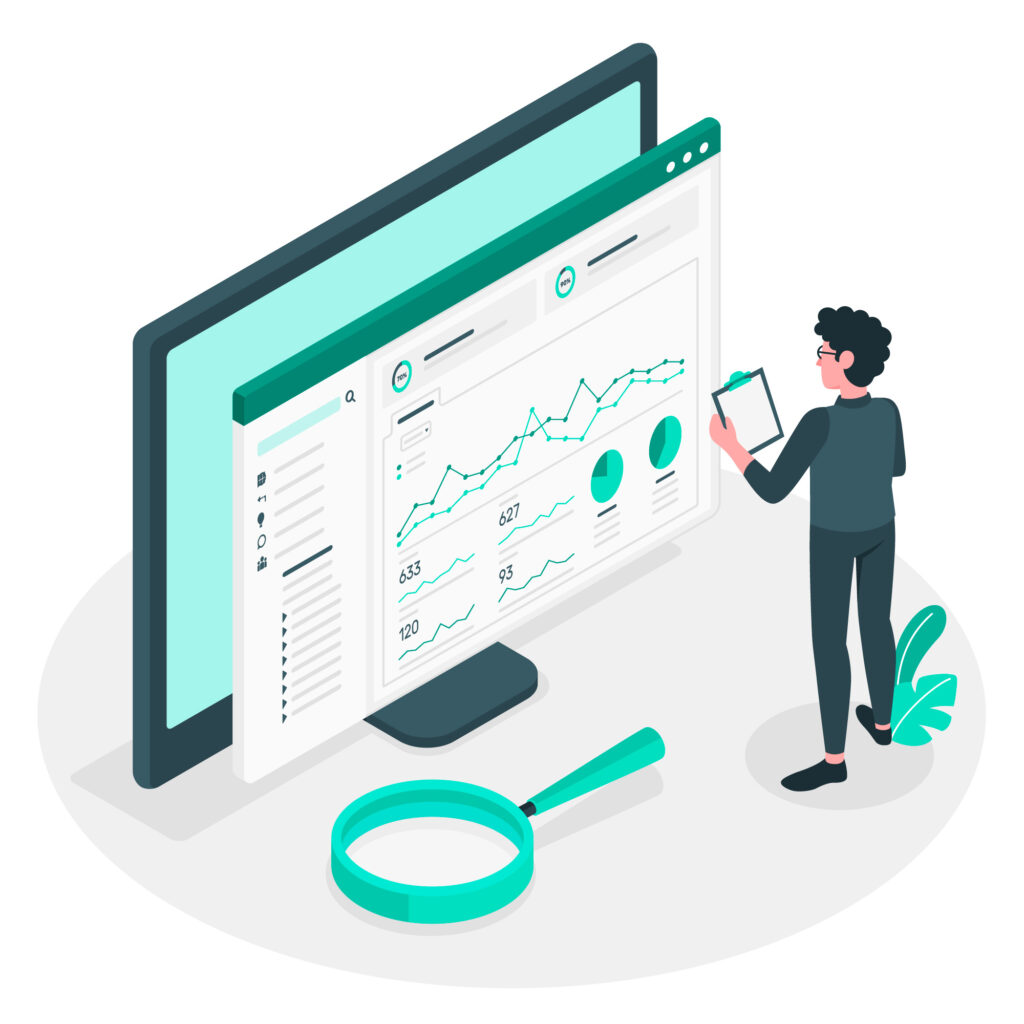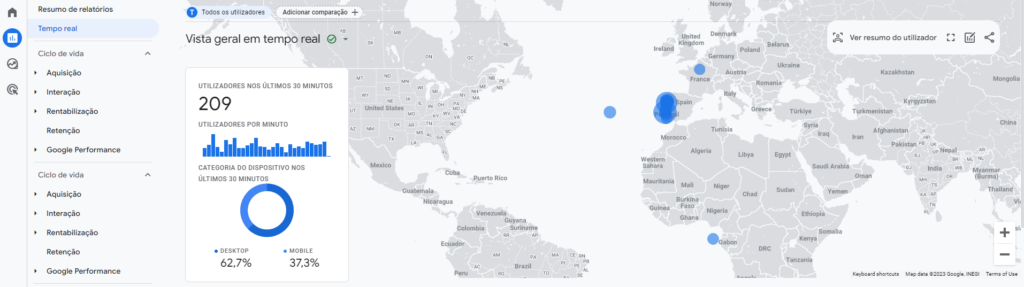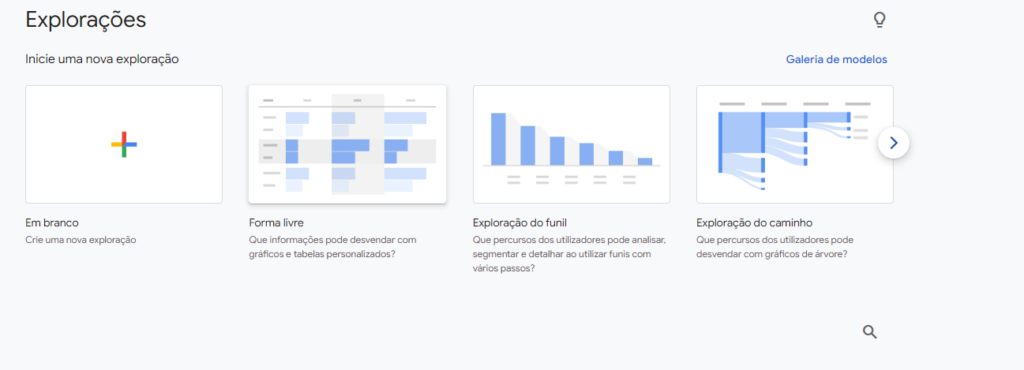A nova versão do Google Analytics é uma ferramenta que mede o tráfego de um site, incluindo o número de visitas, quais páginas foram acessadas e de quais países vieram os usuários. É uma ótima maneira de ver a origem do tráfego, que ficou ainda melhor graças ao Google Analytics GA4.
Mas o que significa esta nova versão do Google Analytics? Quais são seus benefícios e como eles estão configurados? Neste artigo, vou fazer uma introdução ao GA4, falar sobre os fundamentos do Google Analytics GA4, dos recursos do GA4 e como usá-los. Consulte o nosso serviço de consultoria e saiba como podemos ajudar a alavancar o seu negócio.
Introdução ao GA4, Google Analytics ?
Vamos começar com uma introdução ao GA4, o Google Analytics GA4 é uma ferramenta de monitoramento e análise de tráfego e conversão. Ela coleta dados de qualquer site ou aplicativo móvel e oferece informações valiosas para empresas e profissionais de marketing digital. Assim, otimiza as estratégias para obter resultados mais efetivos. Antes de avançarmos em detalhe para os recursos do Ga4 vamos falar das Diferenças entre GA4 e Universal Analytics.
Quais são as principais diferenças entre GA4 e Universal Analytics?
O Google Analytics 4, ou GA4, é a última versão desta plataforma e representa uma grande evolução em relação à anterior (GA3).
Diferenças entre GA4 e Universal Analytics, são:
- O novo Analytics com os recursos do GA4 utiliza um sistema de rastreamento baseado em eventos ao invés de páginas, o que permite uma análise mais detalhada e personalizada.
- Ele inclui uma integração nativa com o google tag manager, facilitando a implementação e atualização de tags e códigos de rastreamento em seu site.
- O Google Analytics Ga4 oferece uma visão global do usuário e sua interação com a marca em todos os dispositivos e redes sociais , ao invés de focar apenas no tráfego dos sites.
- Ele fornece previsões e recomendações automatizadas com base em aprendizado de máquina para ajudar os usuários a tomar decisões estratégicas.
- O painel desta nova versão do Google Analytics foi atualizado e agora está muito mais simples. A barra de navegação à direita inclui botões para página inicial, relatórios, navegação, publicidade, configurações e biblioteca. Na parte inferior, em Insights, o usuário tem recomendações desenvolvidas pela IA do google.
Como funciona o Google Analytics GA4?
O GA4 é baseado no rastreamento de eventos, ou seja, em ações específicas executadas pelos usuários no site ou aplicativo, como clicar em um botão ou assistir a um vídeo. Cada vez que um desses eventos acontecem, o Google Analytics 4 recebe um “sinal” com informações sobre o tipo, a página ou secção onde ocorreu, o dispositivo utilizado, entre outros detalhes.
Esses eventos podem ser classificados em categorias e tags para facilitar sua análise e segmentação. Por exemplo, uma categoria pode ser “engajamento de conteúdo” e uma tag “clique no botão comprar”. Dessa forma, o usuário pode ver quais são as ações mais populares entre os usuários e como elas influenciam no processo de conversão.
Além disso, o Google Analytics 4 oferece uma série de métricas predefinidas para avaliar o desempenho do site ou app: taxa de rejeição, tempo gasto na página ou o número de eventos por usuário. Você também pode criar métricas personalizadas para acompanhar metas específicas da empresa.
Quais são as vantagens do Google Analytics GA4?
A principal vantagem do Google Analytics 4 é a capacidade de fornecer uma visão completa e em tempo real de como os usuários interagem com a marca em todos os canais e dispositivos. Isso permite que as empresas adaptem suas estratégias de marketing às necessidades e preferências dos consumidores, tomando as decisões com base em dados confiáveis.
Outros benefícios do GA4 incluem:
- Detectar problemas ou erros de usabilidade no site ou aplicativo.
- Conhecer o comportamento dos usuários em diferentes fusos horários ou dispositivos.
- Identificar oportunidades de melhoria na navegação ou no processo de compra.
- Acompanhar o desempenho das campanhas de marketing em diferentes canais.
- Obter previsões e recomendações personalizadas com base no aprendizado de máquina.
Como o Google Analytics GA4 é configurado?
Para usar o Google Analytics 4, você precisa seguir estas etapas:
- Crie uma conta na plataforma.
- Atribua uma propriedade a cada site ou aplicativo que deseja analisar.
- Gere um ID de rastreamento exclusivo para cada propriedade.
- Integre o código de rastreamento no site ou aplicativo. Isso pode ser feito manualmente ou por meio de ferramentas, como o Google Tag Manager.
- Especifique os eventos a serem rastreados e defina suas categorias e tags. Se necessário, defina metas e métricas personalizadas.
Agora você confere com mais detalhes alguns pontos que podem ser úteis na hora de usar o Google Analytics 4:
- Experimente a nova barra de pesquisa para acessar mais informações no GA4. Por exemplo, respostas instantâneas ou relatórios específicos.
- Conheça o novo dashboard que permite personalizar os relatórios.
- Crie um novo evento:
- Vá para Configurações > Eventos.
- Em seguida, clique em “Criar evento”.
- Selecione o fluxo de dados (se você tiver mais de uma propriedade no GA) e clique em “Criar”.
- Atribua um nome ao relatório. A recomendação é que use um padrão de nomenclatura e sigla. Por exemplo, ao usar <localização do público, canal de aquisição>, um relatório pode ser chamado de “Visitantes do Brasil de redes sociais”. Criar uma convenção de nomenclatura padrão ajuda na organização.
- No campo “Match Conditions”, insira o evento existente a ser baseado, como cliques.
- Se você quiser usar os mesmos parâmetros do evento original, selecione “copiar parâmetros do evento de origem”. Ou seja, se você deseja que um novo evento seja disparado quando clicado e já possui um evento para isso.
- Especifique as alterações que deseja fazer no novo evento. Por exemplo, se você quiser rastrear quando alguém clicou e realizou outra ação, adicione-a aqui.
Depois de configurar a plataforma, o Google Analytics 4 passa a coletar e processar dados em tempo real. Agora, você pode acessar relatórios e gráficos no painel de controle da plataforma para analisar o desempenho e tomar decisões estratégicas.
A ferramenta oferece diversas visualizações para ajudar os usuários a entender melhor o seu público e otimizar suas campanhas de marketing. Alguns dos relatórios mais relevantes incluem:
- Relatório de público-alvo: mostra dados demográficos, interesses e comportamentos do usuário.
- Relatório de aquisição: revela a origem do tráfego e as fontes de conversão.
- Relatório de comportamento: oferece uma visão do uso e navegação no site ou aplicativo.
- Relatório de conversões: mostra o desempenho da meta e as métricas personalizadas.
Como usar os relatórios do Google Analytics GA4?
Os resultados de tráfego geral, conversões e receita são exibidos logo após o login na plataforma. A seguir, confira quais relatórios podem ser analisados no GA4:
- Relatório em tempo real: como o nome indica, mostra os dados ocorridos nos últimos 30 minutos e permite ao usuário monitorar os dados do seu site em tempo real. Isso pode ser muito útil para empresas que desejam avaliar o desempenho de uma campanha ou
- promoção enquanto ela está acontecendo, fazendo ajustes imediatos de acordo.
- Relatórios de ciclo de vida: fornecem informações sobre o comportamento dos usuários, incluindo como eles entram no funil de conversão e como interagem em cada estágio. Esses relatórios ajudam os usuários a avaliar o desempenho em diferentes estágios, identificar áreas de melhoria e tomar decisões baseadas em dados. Logo, otimiza-se a experiência do usuário e aumenta a taxa de conversão.
- Relatórios do navegador (Analytics): permite analisar os dados de comportamento do usuário do site de diferentes perspectivas, criar segmentos personalizados e visualizações claras para identificar oportunidades e áreas de melhoria. O objetivo é simples: garantir que o profissional tome decisões com dados.
Como ler os relatórios do Centro de Análise?
Os relatórios do Centro de Análise do Google Analytics 4 podem parecer complicados no início, mas basta seguir estas etapas simples para entender.
- Coluna de variáveis: para começar, escolha dentro da Coluna de Variáveis quais dados você quer analisar. Isso inclui intervalo de datas, segmentos, dimensões e métricas.
- Coluna de configurações da guia: especifique a técnica de análise e adicione dimensões, métricas e segmentos.
- Segmentos: se você quiser comparar diferentes grupos de usuários, arraste-os e solte os segmentos em seu relatório. Se não encontrar o segmento de que precisa, adicione o seu próprio clicando no ícone de adição.
- Dimensões: são os itens que você deseja analisar, então arraste e solte como linhas ou colunas na área de configurações da guia.
- Métricas: forneça os números de sua análise e adicione-os à área de valores nas configurações da guia.
- Display: escolha como vai ficar o relatório. As opções de navegação incluem tabela, gráfico de pizza, gráfico de linhas, etc.
- Valores: arraste as métricas que deseja exibir como colunas no relatório. O tipo de célula pode ser exibido como um gráfico de barras, texto simples ou mapa de aquecimento.
- Pestañas: as guias mostram suas visualizações, sendo que cada análise pode conter até 10 guias. Para adicionar uma nova guia, clique no ícone de mais (+).
- Visualização: para interagir com os dados, clique com o botão direito do mouse em um ponto de dados na visualização.